1、微信公众号ID: giscafer

2、总体步骤思路:由高程点、等高线矢量数据——生成TIN——TIN转为DEM。
3、打开arcMap在ArcMap中新建一个地图文档,如图
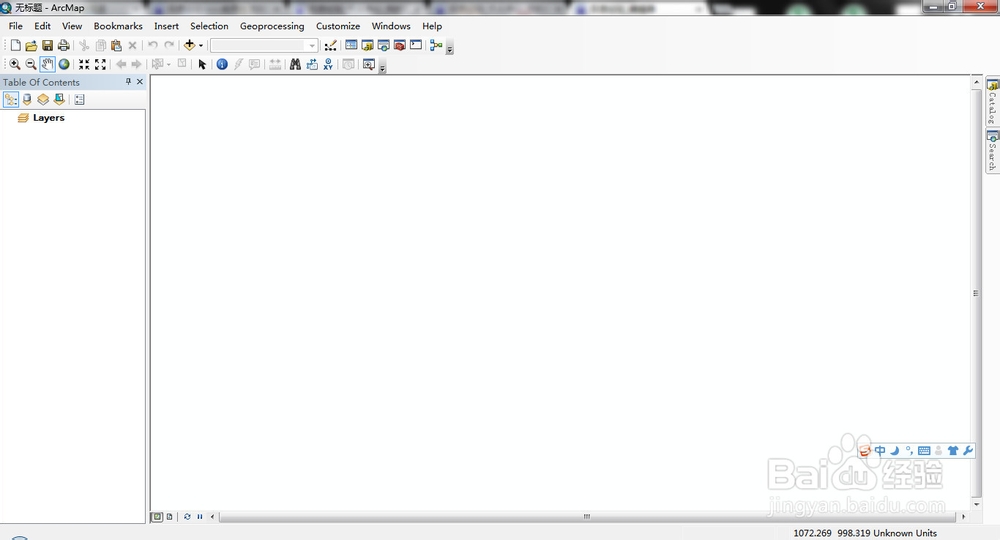
4、添加数据(数据教程最后会共享)添加矢量数据:Elevpt_Clip、Elev_Clip、Boundary、Erhai(同时选中:在点击的同时按住Shift);如图:
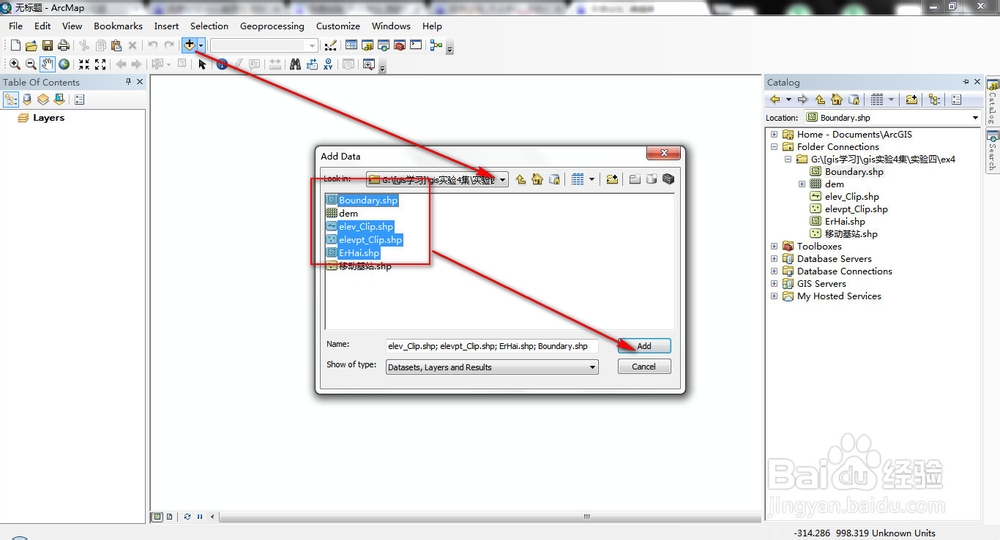

5、我们都知道,空间分析,必须激活arcmap的扩展模块。所以下面激活“3D Analyst”扩展模块(执行菜单命令 【自定义】——【扩展模块】,在出现的对话框中选中3DAnalyst),接着在工具栏空白区域点右键打开【3D Analyst】工具栏,如图:
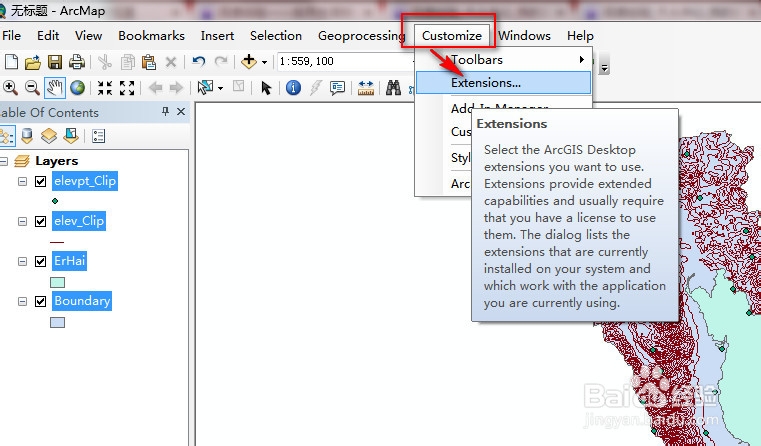



6、打开【ArcToolbox】工具箱,在ArcToolbox中,执行命令[3D Analyst工具]——[TIN管理]——[创建TIN],如图:
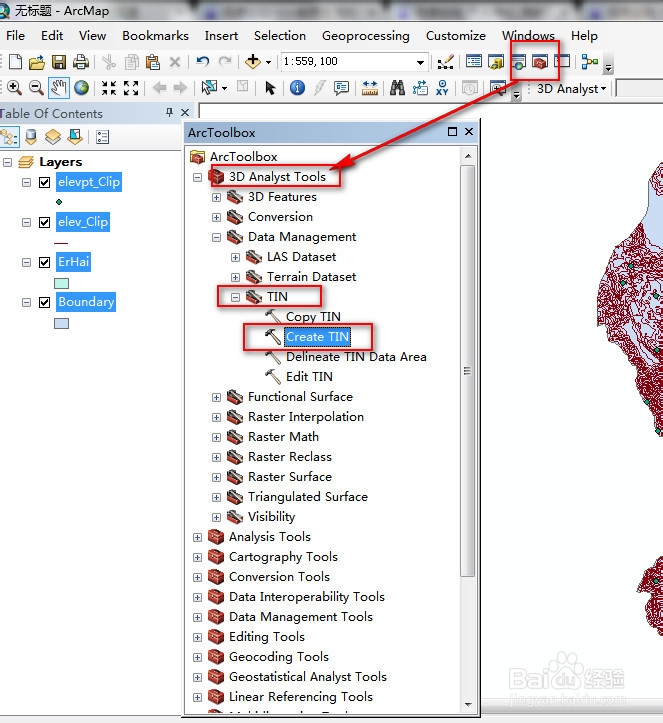
7、打开创建TIN工具后,在对话框中定义每个图层的数据使用方式,确定生成文件的名称及其路径:如图

8、生成新的图层tin,在TOC(内容列表)中关闭除[TIN]和[Erhai]之外的其它图层的显示,设置TIN的图层(符号)得到如下的效果:

9、在【ArcToolbox】中,执行命令[3D Analyst工具]——[转换]——[由TIN转出] ——[ TIN转栅格],指定相关参数:采样距离: [CELLSIZE 50],输出栅格的位置和名称: [TinGrid],如图:

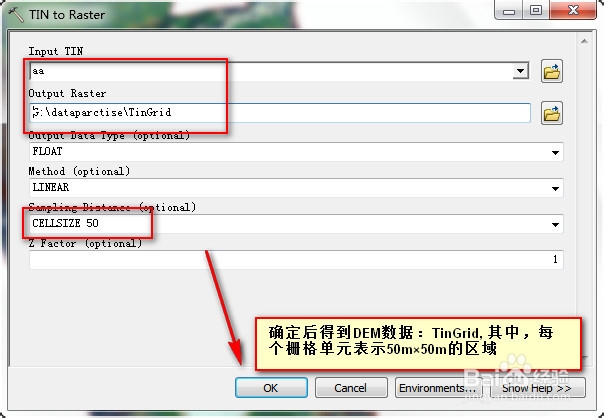

10、现在TIN和DEM都创建好了。下面拓展一下【TIN的显示】。在上一步操作的基础上进行,关闭除[TIN]之外的所有图层的显示,编辑图层[tin]的属性,在图层属性对话框中,点击[符号系统] 选项页,将[边类型 ] 和 [ 高程 ] 前面检查框中的勾去掉, 点击 [ 添加 ] 按钮。如图:

11、在[添加渲染]对话框中,将[具有相同符号的边]和[具有相同符号的节点]这两项添加到TIN的显示列表中,如图:

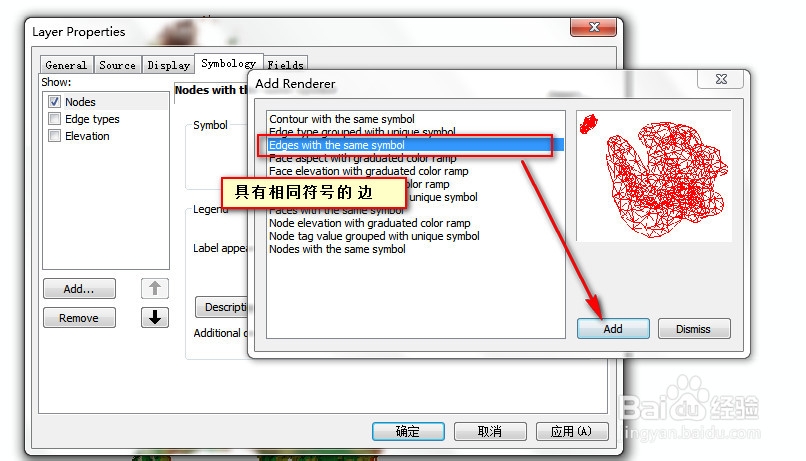

12、点击确定,将TIN图层局部放大,认真理解TIN的存储模式及显示方式!TIN的结构很复杂又简单。有着它的艺术之美!地理之美!(教程结束!)

